Cum opresc firewall -ul ESET?
Rezumatul articolului: Cum opresc Firewall -ul ESET?
1. Cum dezactivez firewall -ul ESET Security?
Deschideți securitatea ESet Endpoint. Deschide -mi produsul ESET. Apăsați F5 pentru a accesa configurarea avansată. Faceți clic pe Protecția rețelei → Firewall, faceți clic pe comutarea de lângă Activare Firewall pentru a -l dezactiva și faceți clic pe OK.
2. ESET dezactivează Windows Firewall?
Firewall -ul ESET este inclus în ESET Smart Security Premium și ESET Internet Security. Rularea a două firewall -uri pe sistemul dvs. de operare poate duce la conflicte și erori de configurare. Drept urmare, produsul dvs. ESET vă va dezactiva automat firewall -ul Windows după finalizarea instalării.
3. Cum pot dezactiva temporar securitatea serverului ESET?
Deschideți fereastra principală a programului ESET Cyber Security sau ESET Cyber Security Pro. Faceți clic pe pictograma Stare de protecție → Dezactivați protecția sistemului de fișiere în timp real. Când vi se solicită, faceți clic pe Dezactivare pentru a confirma.
4. Cum dezactivez firewall -ul administratorului de la distanță ESET?
Dezactivați firewall -ul ESET în scopuri de depanare. Faceți clic pe Acțiuni → Editare. Faceți clic pe Setări → Protecția rețelei → Firewall. Extindeți secțiunea de bază, faceți clic pe comutarea de lângă pentru a activa firewall -ul pentru a -l dezactiva și faceți clic pe Finish.
5. Cum opresc ESET să -mi scaneze computerul?
Deschideți fereastra principală a programului produsului dvs. ESET Windows. Faceți clic pe Instrumente → Programator. Deselectați caseta de selectare de lângă fișierul de pornire a sistemului Verificați cu timpul de lansare setat ca conectare a utilizatorului (va exista mai multe sarcini de verificare a fișierului de pornire a sistemului). Reporniți computerul.
6. Cum funcționează firewall -ul ESET?
Firewall -ul ESET acționează ca un filtru de trafic de rețea care reglementează comunicarea în rețeaua locală sau pe Internet. Folosind reguli predefinite, firewall analizează comunicarea în rețea și decide dacă o permite sau nu. Puteți configura firewall -ul dvs. pentru a face excepții pentru anumite aplicații.
7. Care este diferența dintre Firewall -ul Windows și Firewall -ul ESET?
Monitorizarea componentelor Firewall ESET Paralel cu cea a Win Firewall în acea rețea de aplicații Utilizarea protocoalelor și porturilor sunt monitorizate. Diferă de Firewall Win, prin faptul că are capacitatea de interacțiune a utilizatorilor completă a traficului de internet de ieșire, în timp ce Firewall -ul Win acceptă doar capacitatea de exploatare.
8. Securitatea fișierului ESET are un firewall?
Detalii. Firewall -ul ESET monitorizează și controlează comunicarea în rețeaua locală sau pe internet. Firewall-ul analizează activitățile de comunicare folosind reguli predefinite și folosește regulile pentru a decide ce trafic să permită sau să blocheze.
9. Cum permit ESET prin firewall -ul meu?
Deschideți fereastra principală a programului produsului dvs. ESET Windows. Apăsați tasta F5 pentru a deschide configurarea avansată. Faceți clic pe Protecția rețelei → Firewall. Selectați modul de filtrare dorit din meniul derulant al modului de filtrare și faceți clic pe OK pentru a salva modificările. Continuați la secțiunea următoare pentru un rezumat al fiecărui mod de filtrare.
10. Cum dezactivez temporar securitatea?
Windows Security. Faceți clic pe Start. Derulați în jos și selectați Setări. Accesați actualizarea și securitatea. Selectați Windows Security. Protecția virusului deschis și a amenințării. Faceți clic pe gestionarea setărilor. Comutați protecția în timp real la OFF.
11. Cum obțin ESET să permită un program prin firewall?
Apăsați tasta F5 pentru a deschide configurarea avansată. Faceți clic pe Protecția rețelei → Firewall, extindeți avansat și faceți clic pe Servicii permise. În cadrul serviciilor permise, asigurați -vă că toate comutatoarele sunt activate.
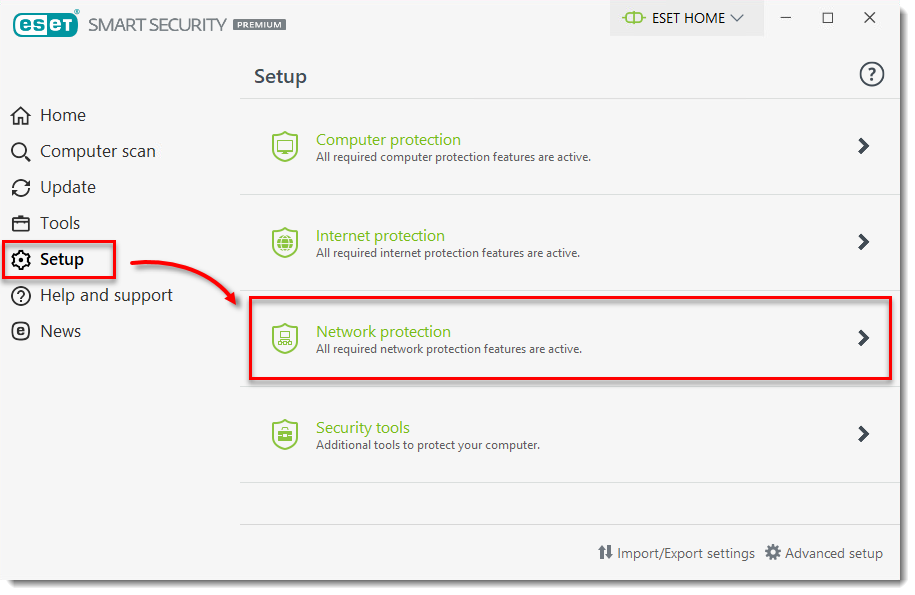
[wPremark preset_name = “chat_message_1_my” picon_show = “0” fundal_color = “#e0f3ff” padding_right = “30” padding_left = “30” 30 “border_radius =” 30 “] Cum dezactivez firewall -ul ESET Security
Deschideți securitatea ESet Endpoint. Deschide -mi produsul ESET. Apăsați F5 pentru a accesa configurarea avansată. Faceți clic pe Protecția rețelei → Firewall, faceți clic pe comutarea de lângă Activare Firewall pentru a -l dezactiva și faceți clic pe OK.
[/wpremark]
[wPremark preset_name = “chat_message_1_my” picon_show = “0” fundal_color = “#e0f3ff” padding_right = “30” padding_left = “30” 30 “border_radius =” 30 “] ESET dezactivează Windows Firewall
Firewall -ul ESET este inclus în ESET Smart Security Premium și ESET Internet Security. Rularea a două firewall -uri pe sistemul dvs. de operare poate duce la conflicte și erori de configurare. Drept urmare, produsul dvs. ESET vă va dezactiva automat firewall -ul Windows după finalizarea instalării.
[/wpremark]
[wPremark preset_name = “chat_message_1_my” picon_show = “0” fundal_color = “#e0f3ff” padding_right = “30” padding_left = “30” 30 “border_radius =” 30 “] Cum pot dezactiva temporar securitatea serverului ESET
Deschideți fereastra principală a programului ESET Cyber Security sau ESET Cyber Security Pro. Faceți clic pe pictograma Stare de protecție → Dezactivați protecția sistemului de fișiere în timp real. Când vi se solicită, faceți clic pe Dezactivare pentru a confirma.
[/wpremark]
[wPremark preset_name = “chat_message_1_my” picon_show = “0” fundal_color = “#e0f3ff” padding_right = “30” padding_left = “30” 30 “border_radius =” 30 “] Cum dezactivez firewall -ul administratorului de la distanță ESET
Dezactivați firewall -ul ESET în scopuri de depanare
Faceți clic pe Acțiuni → Editare. Faceți clic pe Setări → Protecția rețelei → Firewall. Extindeți secțiunea de bază, faceți clic pe comutarea de lângă pentru a activa firewall -ul pentru a -l dezactiva și faceți clic pe Finish.
[/wpremark]
[wPremark preset_name = “chat_message_1_my” picon_show = “0” fundal_color = “#e0f3ff” padding_right = “30” padding_left = “30” 30 “border_radius =” 30 “] Cum opresc ESET să -mi scaneze computerul
SoluțiesOpen The Main Gold Fereastra de program al produsului ESET Windows.Faceți clic pe Instrumente → Programator.Deselectați caseta de selectare de lângă fișierul de pornire a sistemului Verificați cu timpul de lansare setat ca conectare a utilizatorului (va exista mai multe sarcini de verificare a fișierului de pornire a sistemului).Reporniți computerul.
[/wpremark]
[wPremark preset_name = “chat_message_1_my” picon_show = “0” fundal_color = “#e0f3ff” padding_right = “30” padding_left = “30” 30 “border_radius =” 30 “] Cum funcționează firewall -ul ESET
Firewall -ul ESET acționează ca un filtru de trafic de rețea care reglementează comunicarea în rețeaua locală sau pe Internet. Folosind reguli predefinite, firewall analizează comunicarea în rețea și decide dacă o permite sau nu. Puteți configura firewall -ul dvs. pentru a face excepții pentru anumite aplicații.
[/wpremark]
[wPremark preset_name = “chat_message_1_my” picon_show = “0” fundal_color = “#e0f3ff” padding_right = “30” padding_left = “30” 30 “border_radius =” 30 “] Care este diferența dintre Firewall -ul Windows și Firewall -ul ESET
Monitorizarea componentelor Firewall ESET Paralel cu cea a Win Firewall în acea rețea de aplicații Utilizarea protocoalelor și porturilor sunt monitorizate. Diferă de Firewall Win, prin faptul că are capacitatea de interacțiune a utilizatorilor completă a traficului de internet de ieșire, în timp ce Firewall -ul Win acceptă doar capacitatea de exploatare.
[/wpremark]
[wPremark preset_name = “chat_message_1_my” picon_show = “0” fundal_color = “#e0f3ff” padding_right = “30” padding_left = “30” 30 “border_radius =” 30 “] Securitatea fișierului ESET are un firewall
Detalii. Firewall -ul ESET monitorizează și controlează comunicarea în rețeaua locală sau pe internet. Firewall-ul analizează activitățile de comunicare folosind reguli predefinite și folosește regulile pentru a decide ce trafic să permită sau să blocheze.
[/wpremark]
[wPremark preset_name = “chat_message_1_my” picon_show = “0” fundal_color = “#e0f3ff” padding_right = “30” padding_left = “30” 30 “border_radius =” 30 “] Cum permit ESET prin firewall -ul meu
SoluțiesOpen The Main Gold Fereastra de program al produsului ESET Windows.Apăsați tasta F5 pentru a deschide configurarea avansată.Faceți clic pe Protecția rețelei → Firewall. Selectați modul de filtrare dorit din meniul derulant al modului de filtrare și faceți clic pe OK pentru a salva modificările. Continuați la secțiunea următoare pentru un rezumat al fiecărui mod de filtrare.
[/wpremark]
[wPremark preset_name = “chat_message_1_my” picon_show = “0” fundal_color = “#e0f3ff” padding_right = “30” padding_left = “30” 30 “border_radius =” 30 “] Cum dezactivez temporar securitatea
Windows SecurityClick Start.Derulați în jos și selectați Setări.Accesați actualizarea & Securitate.Selectați Windows Security.Virus deschis & Protecția amenințărilor.Faceți clic pe gestionarea setărilor.Comutați protecția în timp real la OFF.
[/wpremark]
[wPremark preset_name = “chat_message_1_my” picon_show = “0” fundal_color = “#e0f3ff” padding_right = “30” padding_left = “30” 30 “border_radius =” 30 “] Cum obțin ESET să permită un program prin firewall
Apăsați tasta F5 pentru a deschide configurarea avansată. Faceți clic pe Protecția rețelei → Firewall, extindeți avansat și faceți clic pe Servicii permise. În cadrul serviciilor permise, asigurați -vă că toate comutatoarele sunt activate. După ce ați terminat, faceți clic pe OK.
[/wpremark]
[wPremark preset_name = “chat_message_1_my” picon_show = “0” fundal_color = “#e0f3ff” padding_right = “30” padding_left = “30” 30 “border_radius =” 30 “] ESET scanează automat
În mod implicit, ESET Endpoint Security și ESET Endpoint Antivirus vor afișa opțiuni de scanare atunci când introduceți un dispozitiv media detașabil în mașina dvs. Pentru a evita să vedeți o notificare pop-up, configurați-vă produsul ESET Endpoint pentru a scana automat dispozitivele media detașabile.
[/wpremark]
[wPremark preset_name = “chat_message_1_my” picon_show = “0” fundal_color = “#e0f3ff” padding_right = “30” padding_left = “30” 30 “border_radius =” 30 “] Cum opresc scanerul online ESET
Cum dezinstalez componentele scanerului online ESET de pe computerul meu după fiecare scanare, aveți opțiunea de a șterge fișierele și componentele de programe de scaner online ESET. Selectați caseta de selectare de lângă ștergerea datelor aplicației privind închiderea pentru a dezinstala automat scanerul când faceți clic pe Trimiteți și închideți.
[/wpremark]
[wPremark preset_name = “chat_message_1_my” picon_show = “0” fundal_color = “#e0f3ff” padding_right = “30” padding_left = “30” 30 “border_radius =” 30 “] Cum îmi verific firewall -ul ESET
Faceți clic pe Instrumente > Fișiere de jurnal, apoi selectați Firewall din meniul derulant Jurnal.
[/wpremark]
[wPremark preset_name = “chat_message_1_my” picon_show = “0” fundal_color = “#e0f3ff” padding_right = “30” padding_left = “30” 30 “border_radius =” 30 “] Cum îmi schimb setările de firewall ESET
Schimbați modul de filtrare al firewallopen -ului ESET, fereastra principală a programului dvs. ESET Windows Produs.Apăsați tasta F5 pentru a deschide configurarea avansată.Faceți clic pe Protecția rețelei → Firewall. Selectați modul de filtrare dorit din meniul derulant al modului de filtrare și faceți clic pe OK pentru a salva modificările.
[/wpremark]
[wPremark preset_name = “chat_message_1_my” picon_show = “0” fundal_color = “#e0f3ff” padding_right = “30” padding_left = “30” 30 “border_radius =” 30 “] Cum știu dacă firewall -ul meu este pe ferestre pe sau în afara
Porniți Microsoft Defender Firewall pornit sau OffSelect Start, apoi deschideți setările .Selectați un profil de rețea: rețea de domeniu, rețea privată sau rețea publică.Sub Microsoft Defender Firewall, schimbați setarea la ON.Pentru a -l opri, schimbați setarea la OFF.
[/wpremark]
[wPremark preset_name = “chat_message_1_my” picon_show = “0” fundal_color = “#e0f3ff” padding_right = “30” padding_left = “30” 30 “border_radius =” 30 “] Cum îmi schimb setările de firewall ESET
Schimbați modul de filtrare al firewallopen -ului ESET, fereastra principală a programului dvs. ESET Windows Produs.Apăsați tasta F5 pentru a deschide configurarea avansată.Faceți clic pe Protecția rețelei → Firewall. Selectați modul de filtrare dorit din meniul derulant al modului de filtrare și faceți clic pe OK pentru a salva modificările.
[/wpremark]
[wPremark preset_name = “chat_message_1_my” picon_show = “0” fundal_color = “#e0f3ff” padding_right = “30” padding_left = “30” 30 “border_radius =” 30 “] Cum îmi verific firewall -ul ESET
Faceți clic pe Instrumente > Fișiere de jurnal, apoi selectați Firewall din meniul derulant Jurnal.
[/wpremark]
[wPremark preset_name = “chat_message_1_my” picon_show = “0” fundal_color = “#e0f3ff” padding_right = “30” padding_left = “30” 30 “border_radius =” 30 “] Care este caracteristica Firewall ESET
Firewall -ul ESET acționează ca un filtru de trafic de rețea care reglementează comunicarea în rețeaua locală sau pe Internet. Folosind reguli predefinite, firewall analizează comunicarea în rețea și decide dacă o permite sau nu. Puteți configura firewall -ul dvs. pentru a face excepții pentru anumite aplicații.
[/wpremark]
[wPremark preset_name = “chat_message_1_my” picon_show = “0” fundal_color = “#e0f3ff” padding_right = “30” padding_left = “30” 30 “border_radius =” 30 “] Cum să dezactivați protecția împotriva virusului și a amenințărilor în Windows 10 permanent
Iată cum să o faceți: apăsați Win + S și tastați Windows Security.Faceți clic pe opțiunea de protecție împotriva virusului și amenințării pe pagina principală.Găsiți secțiunea Setări de protecție împotriva virusului și a amenințărilor și faceți clic pe opțiunea Gestionare Setări.Derulați în jos și faceți clic pe comutarea protecției Tamper pentru a -l dezactiva.
[/wpremark]
[wPremark preset_name = “chat_message_1_my” picon_show = “0” fundal_color = “#e0f3ff” padding_right = “30” padding_left = “30” 30 “border_radius =” 30 “] Cum activez sau dezactivez Windows Security
Rotiți Microsoft Defender Antivirus Protecția în timp real sau OffSelect Start > Setări > Actualizați & Securitate > Windows Security și apoi virus & Protecția amenințărilor > Gestionați setările.Comutați setarea de protecție în timp real pentru a fi oprită și alegeți da pentru a verifica.
[/wpremark]
[wPremark preset_name = “chat_message_1_my” picon_show = “0” fundal_color = “#e0f3ff” padding_right = “30” padding_left = “30” 30 “border_radius =” 30 “] Ce porturi trebuie să fie deschise pentru ESET
Produsul dvs. ESET comunică cu resurse pe internet prin protocolul HTTP standard pe portul 80 sau peste HTTPS pe portul 443.
[/wpremark]
[wPremark preset_name = “chat_message_1_my” picon_show = “0” fundal_color = “#e0f3ff” padding_right = “30” padding_left = “30” 30 “border_radius =” 30 “] Cum îmi deblochez adresa IP pe ESET
Deblocați adresele IP pe lista neagră a adresei IP temporare. Adresa IP este exclusă. Pentru a vizualiza noua excepție, faceți clic pe Open IDS Excepție Editor sau apăsați tasta F5 pentru a deschide configurarea avansată, faceți clic pe Firewall personal, extindeți -vă avansat, apoi faceți clic pe Editați lângă IDS Excepții.
[/wpremark]
[wPremark preset_name = “chat_message_1_my” picon_show = “0” fundal_color = “#e0f3ff” padding_right = “30” padding_left = “30” 30 “border_radius =” 30 “] ESET include un firewall
Premium de securitate inteligentă ESET
Construit fără compromis pentru a vă proteja pe dvs. și familia dvs. Securizează dispozitive Windows, MacOS și Android.
[/wpremark]
[wPremark preset_name = “chat_message_1_my” picon_show = “0” fundal_color = “#e0f3ff” padding_right = “30” padding_left = “30” 30 “border_radius =” 30 “] Cum opresc scanerul de vulnerabilitate
Dezactivarea Apiopen -ului de scanare a containerului pagina Setări pentru orice serviciu din consola Google Cloud. Registrul de artifact: Deschideți pagina Setări. Registrul containerului: Deschideți pagina Setări.Faceți clic pe Dezactivați scanarea vulnerabilității.
[/wpremark]



0 Comments